簡単!【LION BLOG(ライオン ブログ)】導入手順書

記事の結論
記事の手順通りに作業を行うことで、「WordPress無料テーマ:LION BLOG(ライオン ブログ)」の導入が簡単にできます!
詳細は、当記事の内容(簡単!【LION BLOG(ライオン ブログ)】テーマの導入手順書)でご確認ください。
本文に入る前に・・
最終的な決定打は、ネーミングですね♪ ライオンって強くて憧れます♪ わたしのブログもどんな困難にも負けない様、「願掛け」の意味も込めて決めました!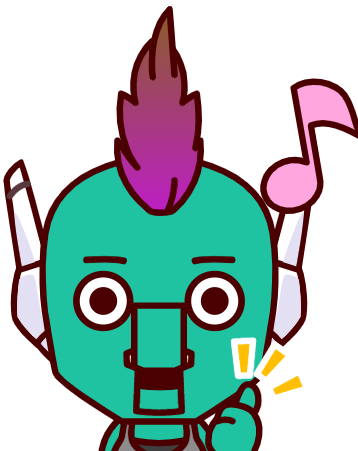
何事も、気持ちが現実を大きく左右するからなっ♪ それに、機能性や更新頻度も言う事なしやっ!
では、さっそく導入方法の手順を教えてください!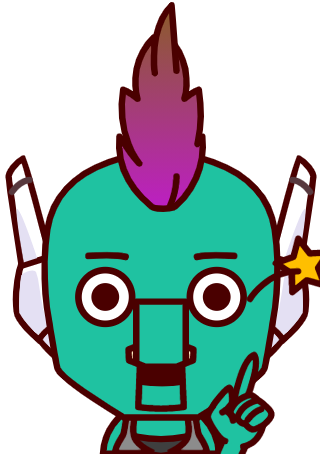
(急に対応がドライやな・・ もう少しライオンのくだりの会話したかったんやけどな・・) んじゃ、わかりやすく導入手順を紹介していくで♪
はじめに
✔記事の作者「とも蔵」ってどんなヤツ??
 「とも蔵」ってこんなヤツ・・
「とも蔵」ってこんなヤツ・・《特徴その1》
常に「俺ならできる!」とつぶやいている無能なキ〇ガイ
《特徴その2》
情報化時代で「自由を手に入れる」為にブログを始めた勘違い野郎
《特徴その3》
営業職時代に「思い込み」と「勘違い」だけで営業成績No1を取り続けた単細胞
《特徴その4》
「運」と「タイミング」だけで某大手会社のマネージャーに爆速で就任した授かリーマン
✔皆様へのご挨拶っす!
はじめましてっす♪m(__)m
自分、とも蔵っていう名でブログやってるっす♪
冒頭にある「まなぶ君」との会話は、関西弁っすけどコテコテの関東人っす( *´艸`)
ブログ始めた目的は何かって!?
それは、クズからの脱却っす!!
自分、基本何しても長続きしない飽きっぽいクズっす・・"(-“"-)"
学生時代のアルバイトは転々とし、社会人になってからも4回転職してるっす・・
当然、コレといった趣味も無いつまらない人間っす・・(-_-;)
なので・・
何かに真剣に取り組んでいる人への嫉妬が半端ねぇっす・・
そこら辺、クズなんで・・
だって、人生楽しそうでキラキラしてるから・・
ー(;´Д`)ー(;´Д`)ー(;´Д`)ー(;´Д`)ー
でもね・・
この歳になって、やっと気づいたっす・・
嫉妬してるだけじゃ何も変わらんという事に・・
で、真剣に考えたっす!(-。-)y-゜゜゜
果たして、こんな自分でもキラキラ人生を送る方法はあるのであろうか・・
・・・(~_~;)
・・・(;´Д`)
あっ・・!!
「気付いちゃった♪」(´▽`*)ぱぁぁ~
まんま100%、キラリ人の真似すれば良くねぇっすか!?(´▽`*)
くだらないプライドなんて捨てちゃりまっす!!
(੭ु´・ω・`)੭ु⁾⁾ くだらないプライドはゴミ箱へぽいっ・・
って事で・・
真似してるキラリ人の話とかはがっつり端折るっすけど・・
今では、真剣に色々な事に挑戦してるっす!!
本を読んだり、プログラミングを勉強したり、良いと思ったコトやモノの伝え方を勉強したり・・
そして、今っ!
試行錯誤で手に入れた情報をブログというツールを駆使して発信してるっす(´▽`*)♪
それでね・・
ー(´▽`*)ー(´▽`*)ー(´▽`*)ー(´▽`*)ー
今では、自分に自信を持てるようになったっすよ(^_^)v
ブログ最高っす!
記事の内容はまだまだっすけど・・(笑)
って事で・・
ブログは、自分のキラキラした人生を獲得する為に必要なツールなのでゆる~く書き続けていくっすよ~(´▽`*)
【自由な人生はココから始まる!まずは無料体験♪】
読者の皆様(あなた)へ
当記事は、WordPressブログを効率的に構築する為に必要なテーマ導入について「STEP3:WordPressテーマの導入(実践編)」という形でご紹介します。
今回は、WordPressの無料テーマLION BLOG(ライオン ブログ)の導入手順について分かりやすく解説します。
WordPressテーマは無料の「LION BLOG(ライオン ブログ)」と決まっているが、
◎導入方法が分からなくて不安・・
◎簡単に導入作業を済ませたい・・
という状態の方へおすすめです。
LION BLOG(ライオン ブログ)の導入方法
ブログ作成の第一歩! WordPressテーマの導入です♪ ワクワクが止まりますぇん♪

導入作業工程が分かるように、できるだけ作業を見える化するで! (今、絶対すぇんって言った・・ あの真面目なまなぶ君がすぇんて言った・・ しかも何事もなかったかのように振舞っておる)
LION BLOG(ライオン ブログ)のダウンロード
そうすると下の画面になるで!
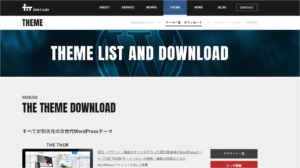

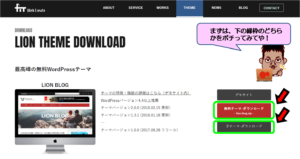

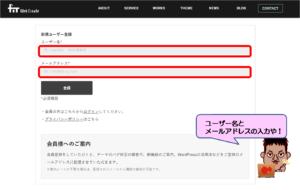
確認したら、登録情報を入力してログインや!
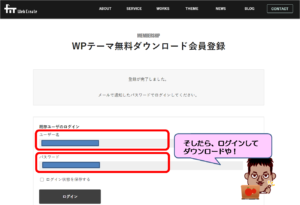

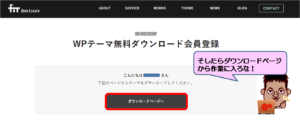

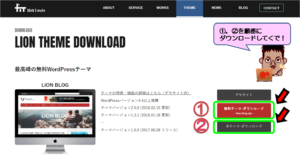

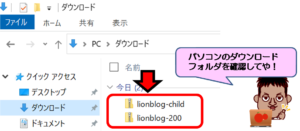

LION BLOG(ライオンブログ)のインストール
次の説明にいってください!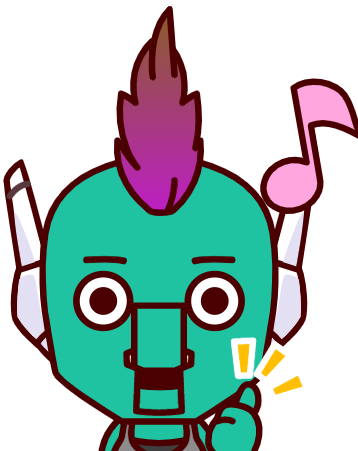
口調に優しさが感じられんで・・(涙) ダウンロードが済んだら、次はインストールや! 下の画像で説明してるとおりに行ってや♪ ダッシュボード画面で、左メニューの「外観」→「テーマ」をポチるんや
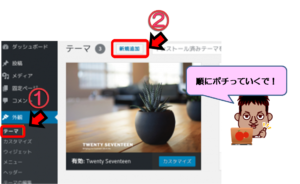

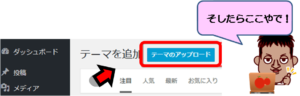

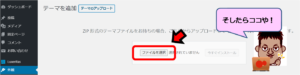

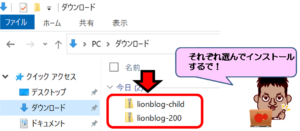
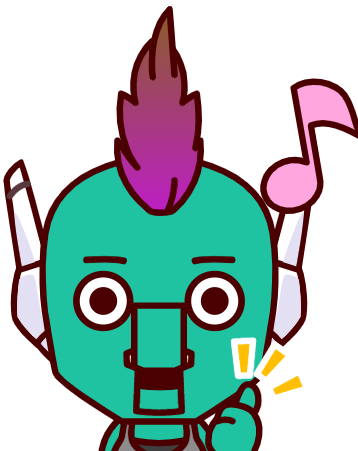
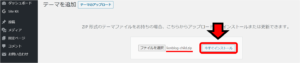
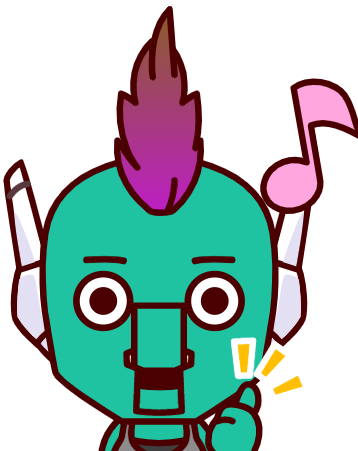
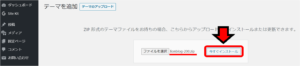
まなぶ君、順調順調♪
親テーマ・子テーマの有効化
分からないまま作業するのは気持ち悪いです・・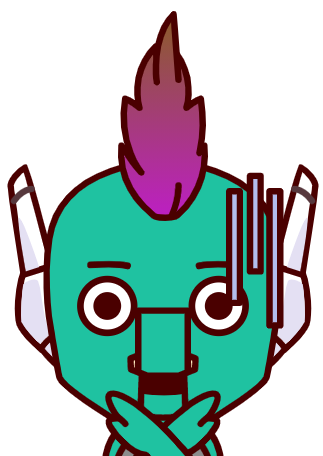
分かりずらいよな~(汗) ちょっと、次の作業入る前にハッキリしとこうか♪

んじゃ、何に例えて説明しよか・・ そや、着せ替え人形や♪ 着せ替え人形で説明したるっ♪
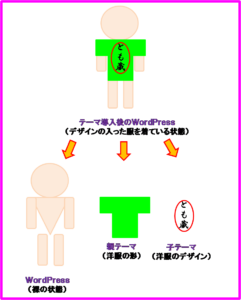
分かりやすいです♪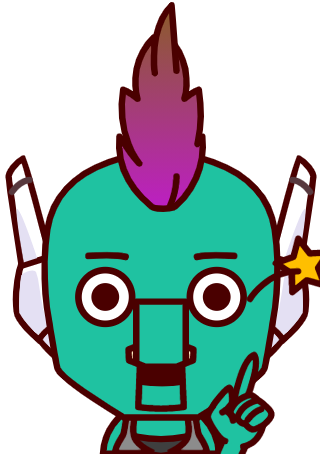
ついでに補足説明やけど、親テーマに関してはテーマ作者が新機能を追加したりする時にいじるテーマやから、直接本体をいじくると更新のたびにオリジナルデザインが無くなってまうから注意やで!! デザインを編集するときは子テーマをいじろうな!
子テーマをいじるよう徹底いたします!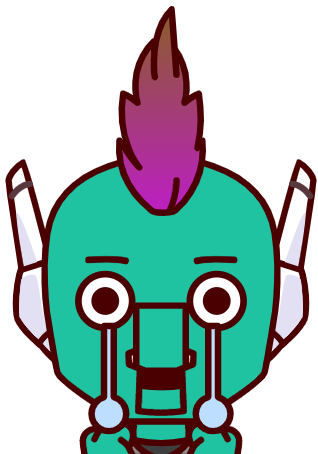
んじゃ、作業を続けるで~♪ 次は親テーマ・子テーマそれぞれを有効化するで! 下の画像で手順を確認してやっ!
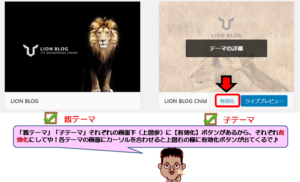

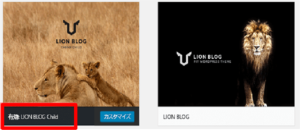
ブログ表示の確認

そしたら、ブログ表示を確認するんやで! 下の画像どおり「サイトを表示」をポチってみよな♪
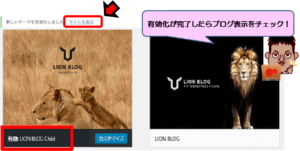
これで、ブログの投稿ができるのですね♪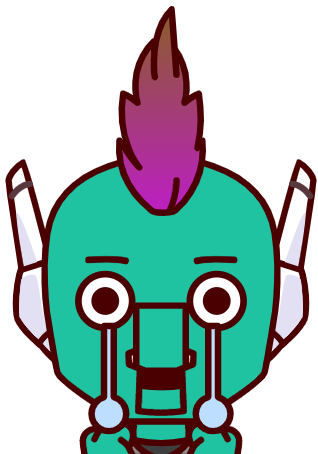
本当にお疲れ様やで! サイトのデザインが「現状だとシンプルすぎる」という場合は、MUTAKKOさんの記事でLIONBLOGテーマに関する設定やカスタマイズ方法を詳しく紹介してるから参考にしてなっ♪
記事のまとめ
今回は、WordPressブログの初期設定後に行うSTEP3:WordPressテーマの導入(実践編)「LION BLOG(ライオン ブログ)テーマの導入手順」について紹介しました。
改めて、LION BLOG(ライオン ブログ)テーマの導入手順について振り返ります。
LION BLOG(ライオン ブログ)テーマの導入手順
以上が、STEP3:WordPressテーマの導入(実践編)に関する一連の流れとなります。
WordPressテーマ導入作業が済んだら、次のSTEP4:WordPressプラグインの導入(解説編)へ進みましょう!
【STEP4:WordPressプラグインの導入(解説編)記事やで♪】
この記事と併せて読んで頂きたい「おすすめの本」♪
最後までお読みいただきありがとうございました。













